UNIGRAPHICS NX
Моделирование свободных форм
Вытягивание
Использование для ориентации поперечного сечения опций Fixed и ZC Axis
На этой части занятия Вы создадите сжатые пружины, созданные с помощью направляющей и сечения. Одна пружина будет иметь фиксированную ориентацию, вторая будет иметь ориентацию по оси +ZC.
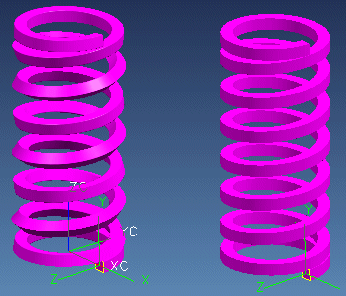
Опции ориентации
Ориентация контролирует форму и направление сечения по мере его перемещения вдоль направляющей.
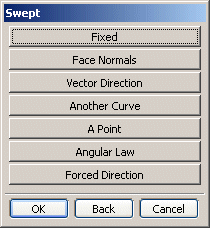
Когда используется только одно направляющее сечение, Вы можете определить как сечение масштабируется и ориентируется при перемещении вдоль направляющей. Рекомендуется не применять опцию Fixed при использовании только одного направляющего сечения.
Опция Face Normals вынуждает поперечное сечение сохранять соответствующее направление относительно основной грани.
Опция Vector Direction заставляет оси локальной системы координат быть выровненными с вектором, который Вы определили по длине направляющего сечения. Вы должны определить этот вектор так, чтобы он никогда не был направлен по касательной к направляющему сечению. Если это случится, полученный конструктивный элемент может быть определён не корректно.
Опция Forced Direction позволяет фиксировать плоскость сечения с вектором в качестве поперечного сечения, вытесняемого вдоль направляющего сечения. Поперечное сечение скользит вдоль направляющего сечения по набору параллельных плоскостей. Эта опция не допускает взаимопересечения, когда направляющее сечение имеет слишком крутой радиус кривизны.
Обе опции, Forced Direction и Vector Direction, позволяют Вам изменять вытесненную поверхность. Вы сможете выбирать соответствующую базовую ось в качестве определяющего вектора. Любые изменения, которые Вы производите с базовыми осями, будут отображаться на вытесненной поверхности.
Опция Another Curve позволяет использовать для контроля за ориентацией поперечного сечения другую кривую или кромку твёрдого тела. Эта вторая кривая не должна пересекаться с направляющей, так как это сделало вторую ось неопределённой.
Опция A Point аналогична использованию другой кривой. Вы можете использовать эту опцию для конструирования конструктивного элемента трёхстороннего вытеснения, где один конец поперечного сечения удерживается в определённой позиции, а другой конец скользит вдоль направляющей.
Опция Angular Law позволяет использовать диалоговое окно Law Subfunction для определения закона, по которому будет контролироваться ориентация сечения.
|
|
Откройте файл fff_swept_helix.prt из каталога fff и запустите модуль Modeling (Моделирование). |
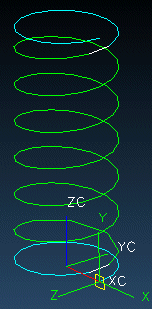
|
|
Нажмите иконку Swept
(Поверхность заметания) |
Вы должны выбрать направляющее сечение.
|
|
Выберите все пять кривых спирали в качестве направляющей. |
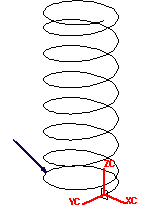
|
|
Дважды нажмите кнопку OK. |
Теперь следует выбрать поперечное сечение.
|
|
Выберите четыре кривые поперечного сечения. |
|
|
Нажмите дважды кнопку OK. |
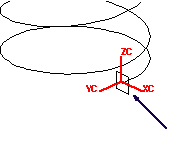
|
|
В качестве метода выравнивания выберите Parameter (Параметр). |
Нулевой допуск позволит сохранить углы квадрата.
|
|
Измените значение в поле Tolerance (Допуск) на 0.0. |
|
|
Нажмите кнопку OK. |
|
|
Выберите для ориентации Fixed (Фиксир.) и Constant Scale (Масштаб) равным 1. |
|
|
Нажмите кнопку Create (Создать). |
|
|
Закройте диалоговое окно и закрасьте модель. |
Обратите внимание, квадрат перекручивается по мере перемещения вдоль спиральной направляющей.
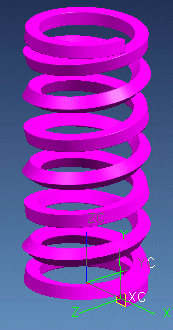
Скорее всего, Вы желали бы получить не такую пружину. Теперь Вы ориентируете сечение по направлению вектора. Второй набор кривых расположен на слое 4.
|
|
Сделайте слой 4 выбираемым и нажмите иконку Fit (Оптимизация). |
|
|
Нажмите иконку Swept
(Поверхность заметания) |
Для создания пружины без перекручивания сечения Вы будете использовать опцию Vector Direction и +ZC в качестве направления. Вы должны выбрать направляющую.
|
|
Выберите все пять кривых спирали в качестве направляющей в правой части графического окна. |
|
|
Дважды нажмите кнопку OK. |
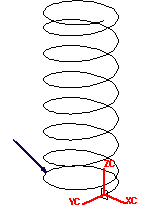
Теперь Вы должны выбрать поперечное сечение.
|
|
Выберите четыре кривые сторон квадрата |
|
|
Дважды нажмите кнопку OK. |
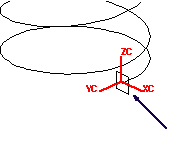
|
|
Выберите Parameter (Параметр) для выравнивания. |
Нулевой допуск позволит сохранить углы квадрата.
|
|
Измените значение в поле Tolerance (Допуск) на 0.0 и нажмите кнопку OK. |
|
|
Нажмите кнопку Vector Direction (Направление по вектору) в качестве метода ориентации. |
Открывается диалоговое окно Vector Constructor (Конструктор вектора).
|
|
Нажмите иконку ZC Axis (Ось ZC) и нажмите кнопку OK в диалоговом окне Vector Constructor (Конструктор вектора). |
|
|
Выберите Constant (Постоян.) в качестве метода масштабирования. |
|
|
Нажмите кнопку OK для одобрения принимаемого по умолчанию масштабного коэффициента - 1. |
|
|
Нажмите кнопку Create (Создать). |
|
|
Нажмите кнопку Cancel (Отмена) в диалоговом окне. |
Две созданные пружины показаны для сравнения на приведённом ниже рисунке.
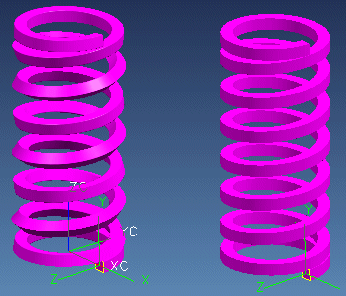
|
|
Закройте файл. |